на даний момент плагін Unity Web Player для Яндекс Браузера не підтримується. Його не можна підключити до нього як окремий аддон або активувати в налаштуваннях як інтегрований плагін. Відповідно, в Яндекс Браузері (а точніше в останніх його версіях) не можна завантажити та запустити онлайн-ігри, створені на платформі Unity3D Web Player (Юніті Веб Плеєр).
На жаль, така офіційна позиція розробників. Якщо ви спробуєте встановити Unity Web Player на Яндекс Браузер з офіційного сайту, то побачите повідомлення про те, що підтримка плагіна здійснюється тільки в браузерах Firefox, Opera, Internet Explorer.
З цієї статті ви дізнаєтеся, що робити, якщо браузер не підтримує 3DWeb Player (ознайомтеся зі способами вирішення цієї проблеми).
Спосіб №1: скористатися іншим браузером
Цей варіант найпростіший. Але підходить тим користувачам, які готові змінити браузер принаймні в ті моменти, коли потрібно включити Unity (пограти в гру на цій платформі).
1. Завантажте з офсайту і проінсталюйте в Windows будь-якийбраузер, сумісний із плагіном (наприклад, Firefox).
2. Запустіть його та перейдіть на сторінку - unity3d.com/ru/webplayer (офсайт плагіна).
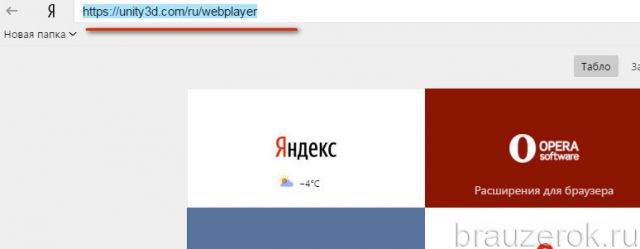
3. Щоб завантажити Unity, на вкладці Windows клацніть кнопку Завантажити.
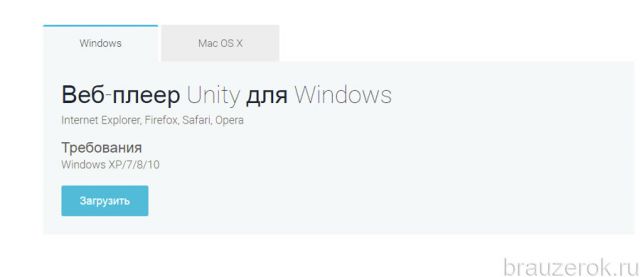
4. Клацніть двічі мишкою по скачаному інсталятору.
5. У вікні із запитом клацніть опцію «Запустити».
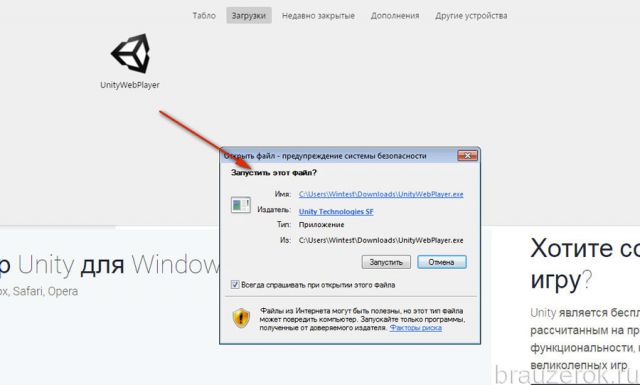
6. На панелі інсталятора під текстом угоди натисніть «I Agree».
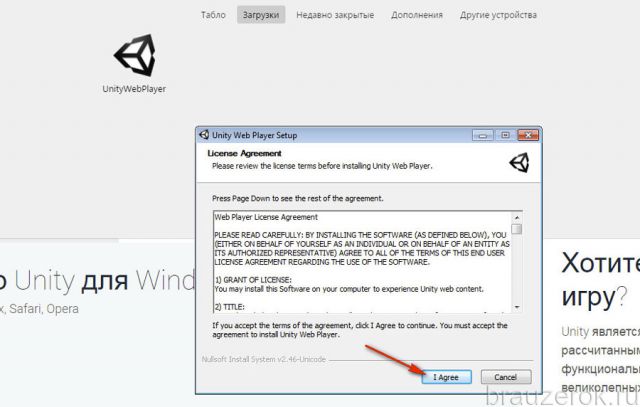
7. Після закінчення інсталяції натисніть Finish.
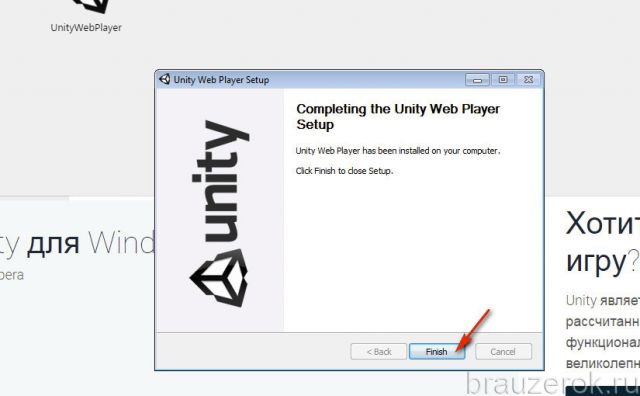
8. За замовчуванням плагін увімкнений після встановлення. Додатково активувати його та налаштовувати не потрібно. Він "бачить" технологію Unity і без проблем запускає ігри за допомогою неї.
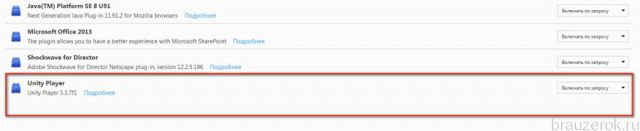
Панель плеєра відображається у списку всіх плагінів, підключених до браузера (в даному випадку до Firefox).
Спосіб №2: встановлення старої версії Яндекс.Браузера
У попередніх дистрибутивах веб-браузера Яндекс плагін Unity працює. Їх можна встановлювати та без проблем користуватися платформою.
Але відразу обмовимося, що даний підхід вирішення проблеми має дві істотні недоліки:
- Застаріла версія веб-браузера має певні вразливості та недоробки, тобто рівень її мережевої безпекинижче, ніж у нових версіях. І ризик зараження вірусами більший.
- У старій версії браузера потрібно деактивувати опцію оновлення. А якщо ні, то автоматично виконається апдейт до нової версії, яка плеєр Юніті вже не підтримує.
Проте, якщо ви готові змиритися з цими мінусами, виконайте такі дії:
1. Видаліть із системи Яндекс.Браузер останньої версії:
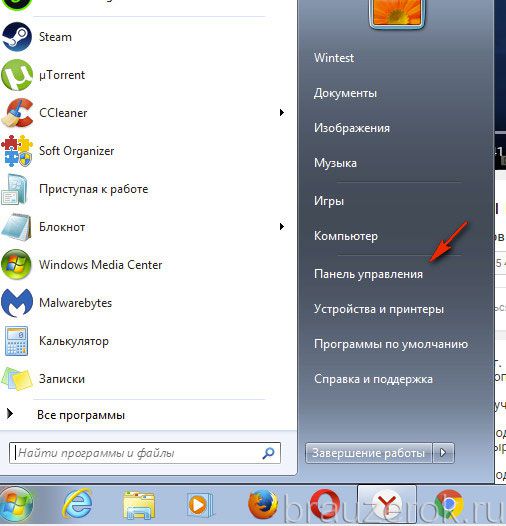
натисніть на робочому столі: Пуск → Панель управління → Видалення програми
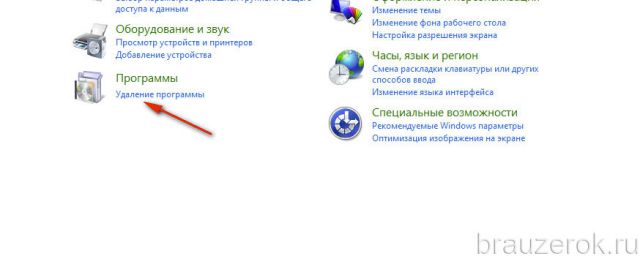
зробіть клік правою кнопкою мишки за назвою браузера;
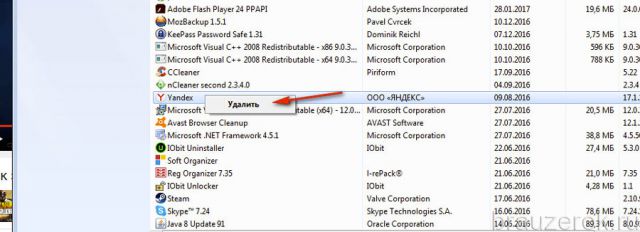
натисніть команду "Видалити";
дотримуйтесь інструкцій деінсталятора.
2. Завантажте з будь-якого довіреного джерела стару версіюЯндекса (15 або 16).
3. Встановіть її у Windows та вимкніть інтернет.
4. Видаліть у директорії веб-браузера модулі, які виконують оновлення:
на диску C, у директорії Program Files(x86) → Yandex → YandexBrowser у папках з версіями програми видаліть файл service_update.exe;
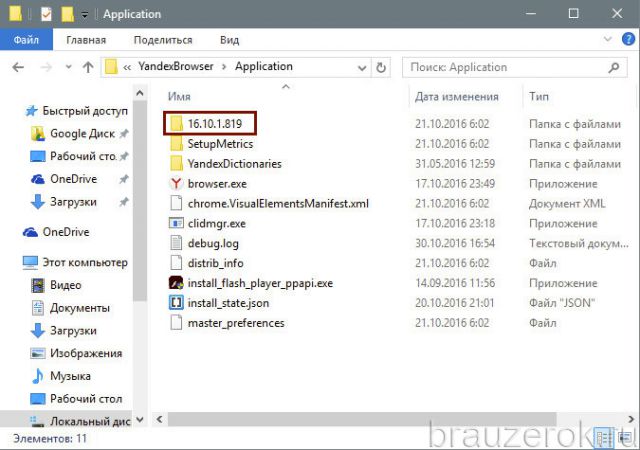
увімкніть відображення прихованих папоку Windows (натисніть Alt у системному вікні, у меню натисніть: Сервіс → Параметри папок → Вигляд → Приховані файли→ Показувати…);
перейдіть до папки:
диск C → Користувачі (Users) → AppData → Local → Yandex → YandexBrowser → Application
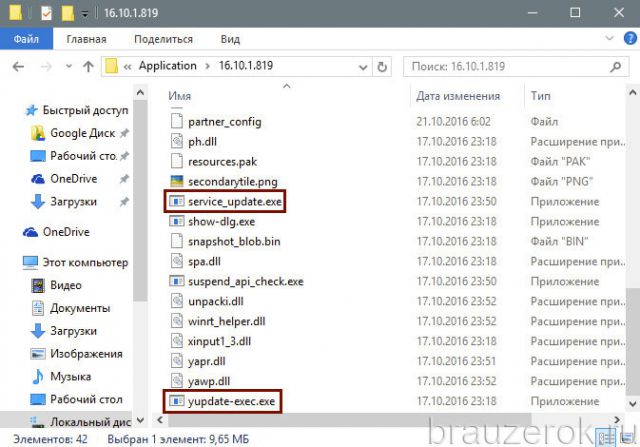
У папці з поточною версією браузера видаліть файли service_update.exe та yupdate-exec.exe.
5. Перезапустіть Яндекс та використовуйте його за призначенням. Але в жодному разі не відкривайте вкладку оновлення в додатковому меню (Додатково → Про браузер). Інакше автоматично буде виконано апдейт до останньої версії.
Успішною вам налаштування та користування технологією Unity!
Що за windows на комп'ютері і що пише коли намагаєтеся встановити Unity web player?????????????????
Вирішення проблем при використанні веб-плеєра
Підтримка для певної гри буде здійснюватися розробником або видавцем. Якщо у вас загальна проблема при використанні плагіна Unity Webplayer, виконайте такі вказівки:
Закрийте усі браузери.
Використовуйте Панель керування для видалення Unity Web Player.
Перезавантажте машину. Завантажте нову копію останньої версії плагіна Webplayer звідси: http://unity3d.com/webplayer/
Знову закрийте всі браузери.
Запустіть MacOS через обліковий запис із правами адміністратора.
Закрийте всі веб-браузери.
Видаліть файл: /Library/Internet Plug-Ins/Unity Web Player.plugin
Очистіть кошик.
Перезавантажтеся та увійдіть до системи як адміністратор. Завантажте нову копію останньої версії плагіна Webplayer звідси: http://unity3d.com/webplayer/
Знову закрийте всі браузери.
Запустіть інсталятор веб-програвача.
Коли установка завершиться, проведіть тест за допомогою демо-прикладів: http://unity3d.com/gallery/demos/live-demos
Якщо веб-плеєр встановлений коректно, і ваш пристрій є достатньо продуктивним для контенту Unity, то вам потрібно спробувати запустити у своєму браузері демо-приклади, і також варто перевірити інші ігри. Якщо у вас не працюють демо-приклади, будь ласка, надішліть нам лист на [email protected]розповівши у всіх подробицях, що відбувається на кожному описаному вище кроці.
Помилки Javascript
Багато ігор на Unity Webplayer використовують хостингові JS скрипти під назвою UnityObject.js або UnityObject2.js. Ці скрипти відповідають за перевірку того, чи встановлений веб-плеєр та його розміщення на веб-сторінці. Якщо в будь-якому іншому JS скрипті на сторінці (можливо статистика або трекінгові скрипти) з'являються будь-які скриптові помилки, це може перешкодити виконанню JS. Це може призвести до того, що буде показано повідомлення про те, що веб-плеєр не встановлений. Повідомлення надсилається з HTML-елемента
Програвач, плагін, Mono
Webplayer складається з 3-х компонентів: плагін, програвач та Mono. Програвач - середовище виконання Unity, яке запускає вашу гру та завантажує її асети. Це приблизно таке ж середовище виконання (більш-менш), як і те, що створюється при генерації автономного складання. Це середовище виконання вимагає правильної роботи Mono (бо ваша гра використовує Javascript, C# або Boo-скрипти, що залежать від Mono). І нарешті, плагін - "зв'язуюча ланка", який з'єднує веб-браузер із середовищем виконання. Плагін працює або як елемент ActiveX (OCX) на Windows, якщо ви використовуєте Internet Explorer, або за принципом NPAPI-style DLL для інших браузерів Windowsабо як.plugin на Mac.
Інсталятор WebPlayer для PC
На PC установщик Webplayer встановлює тільки компонент "плагін". Компоненти “програвач” та Mono будуть викачані на запит, коли плагін вперше звернеться до ігрового контенту. Так що, встановлення плагіна Webplayer і відключення від Інтернету залишить плагін без можливості приєднання 2-х критичних компонентів, що залишилися. Це може викликати повідомлення про запуск. На сторінці Webplayer можна переглянути версії встановлених компонентів. Врахуйте, що під Unity Engine мається на увазі програвач. За промовчанням ці компоненти встановлюються в c:\Users\(ви)\AppData\LocalLow\Unity\WebPlayer, де (ви), означає ім'я ваше облікового запису. Якщо ви туди зайдете, то побачите 3 папки з вмістом loader"a, що є плагіном. Якщо ваш плагін не скачав Mono і програвач, то у вас будуть відсутні папки mono and player.
На замітку: Веб-плеєр може бути встановлений за адресою c:\Program Files\, якщо інсталятор був запущений з командного рядкаіз заданим параметром /AllUsers. Ваш обліковий запис потребує прав адміністратора, щоб провести цю операцію.
Встановлення WebPlayer на Mac
На Mac установщик встановлює всі 3 компоненти, в результаті чого веб-плеєр буде готовий до роботи відразу після завершення установки. Плагін можна знайти за адресою /Library/Internet Plug-Ins/Unity Web Player.plugin, а Mono та програвач у папці за адресою /Library/Internet Plug-Ins/Unity Web Player.plugin/Contents/Frameworks.
Насамперед необхідно розібратися, що таке Unity Web Player, навіщо потрібний, як правильно включити. Юніті Веб Плеєр – програма створена для того, щоб в інтернет-браузерівідображалася вся 3D –графіка.
Установка Unity Web Player в Мозіла
Першим кроком в установці цієї програми буде його завантаження з офіційного сайту розробника (це дуже важливо, оскільки, якщо завантажувати програму з будь-якого іншого сайту, можна занести вірус на свій персональний комп'ютер).
Після того, як програма завантажилася на персональний комп'ютер, його потрібно встановити. Для цього потрібно знайти завантажений додаток, клікнути по ньому і далі дотримуватися інструкцій щодо встановлення його на персональний комп'ютер. Зазвичай це займає трохи більше п'яти-десяти хвилин.
Так виглядає офіційний сайт розробників Юніті Плеєра: 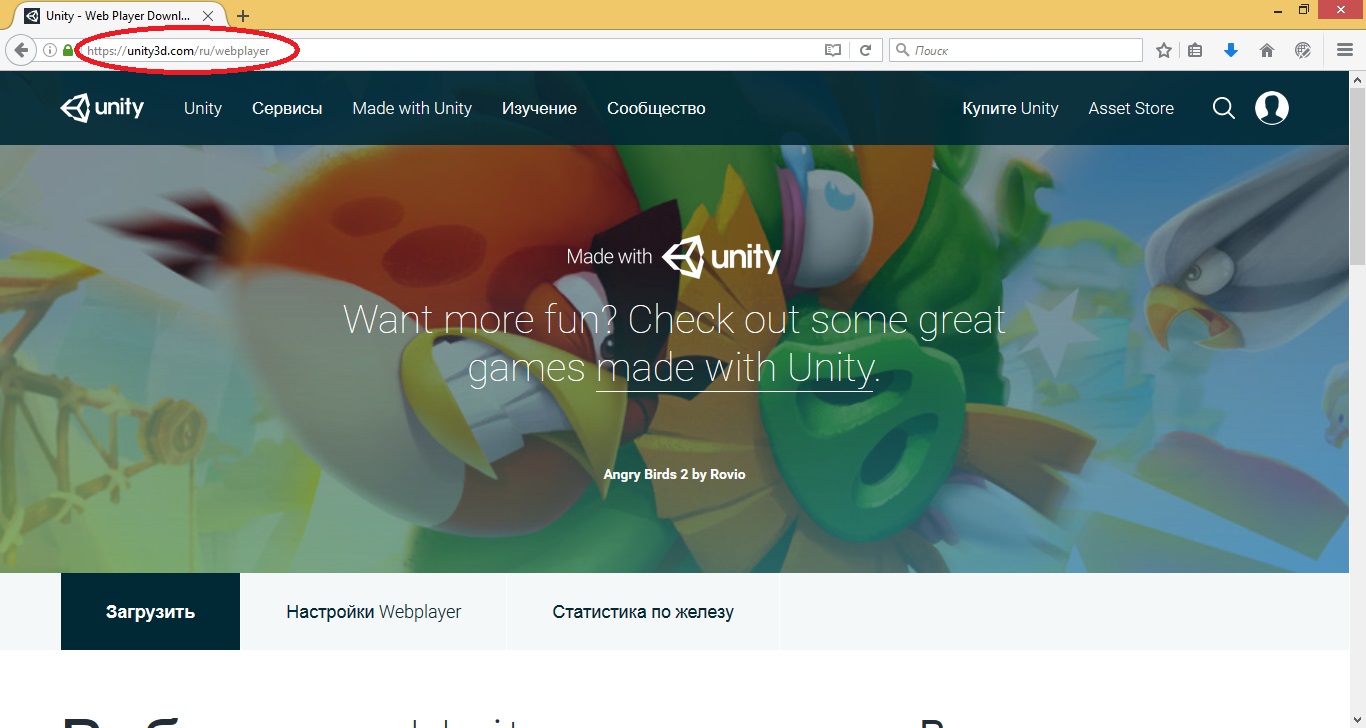 Встановивши цей додаток, вам тепер потрібно його включити в налаштуваннях браузера Мозіла Фаєрфокс, щоб це зробити відкриваємо інтернет-браузер, виконуємо такі операції:
Встановивши цей додаток, вам тепер потрібно його включити в налаштуваннях браузера Мозіла Фаєрфокс, щоб це зробити відкриваємо інтернет-браузер, виконуємо такі операції:
- Знаходимо адресний рядок у Mozilla Fifefox і вводимо такий напис //flags/.
- Перед вами має з'явитися така картинка
- У списку, який з'явився, необхідно знайти наступний напис «Enable NPAPI» (на малюнку виділено червоним).
- І нижче є рядок «Enable», по ньому потрібно клікнути двічі.
- Тепер перезавантажуєте свій інтернет-браузер мазила Фаєрвокс.
- Заходимо знову до веб-браузера.
- Все готове, тепер на вашому персональному комп'ютеріз'явився Юніті Плеєр, що успішно його включили. Можете насолоджуватися комфортною грою та успішним переглядом різноманітних відео роликів.
Ця програма не ідеально, іноді можуть виникати різного роду помилки, несправності, але більшість з них можна виправити виконавши всього кілька операцій.
Один з основних способів, який допомагає вирішити саму частотну проблему, актуальний для тієї ситуації, якщо після того, як ви встановили цю програму, браузер все одно вимагає встановити Юніті Веб Плеєр або з'являється віконце з повідомленням про помилку. У таких випадках необхідно чинити так:
- Закриваємо всі інтернет-браузери.
- І видаляємо стару версію юніті веб-плеєра (або просто попередню версію, яка встановлена на даний момент на вашому комп'ютері). Це можна зробити так: заходимо в "пуск" - далі знаходимо "панель управління" - потім "видалення програм" - і знаходимо "Unity Web Player" - клацаємо "Видалити".
- Заходимо на офіційний сайт розробника та завантажуємо нову версіюплеєра, встановлюємо її дотримуючись інструкцій.
- Якщо всі кроки, які були описані вище, не допомогли, то потрібно буде очистити кеш всіх браузерів, встановлених на вашому комп'ютері. У Mozille Firefox це робиться так: затискаємо клавіші Ctrl + Shift + Delete - з'являється віконце, в ньому натискаємо "Подробиці" - далі "Кеш" - "Очистити зараз" - підтверджуємо дію клавішею "ОК".
- Тепер потрібно знову повторити спочатку пункти 1-3.
- Після всіх операцій вам потрібно буде перезавантажити свій веб-серфер.
Сьогодні в інтернеті можна виконувати безліч корисних завдань - дивитися фільми, спілкуватися з друзями, а також грати в онлайн-ігри. Вважається, що найбільш якісні браузерні ігри виходять на движку Unity, але щоб вони продовжували радувати вас, спеціальний плагін Unity Web Player необхідно регулярно оновлювати.
Unity Web Player - браузерний плагін, який дозволяє відображати онлайн-ігри, розроблені на основі движка Unity. Ігри з цим двигуном відрізняються набагато кращим геймплеєм, реалістичною графікою і докладною деталізацією (якщо брати в порівняння гри на основі технології Flash).
Сьогодні ми розглянемо:
Оновлюємо Unity Web Player
Як правило, плагін Unity Web Player не потребує оновлення користувача, оскільки встановлення апдейтів відбувається автоматично. Проте, якщо у вашому випадку ігри на Unity не працюють, слід спробувати виконати переустановку плагіна.
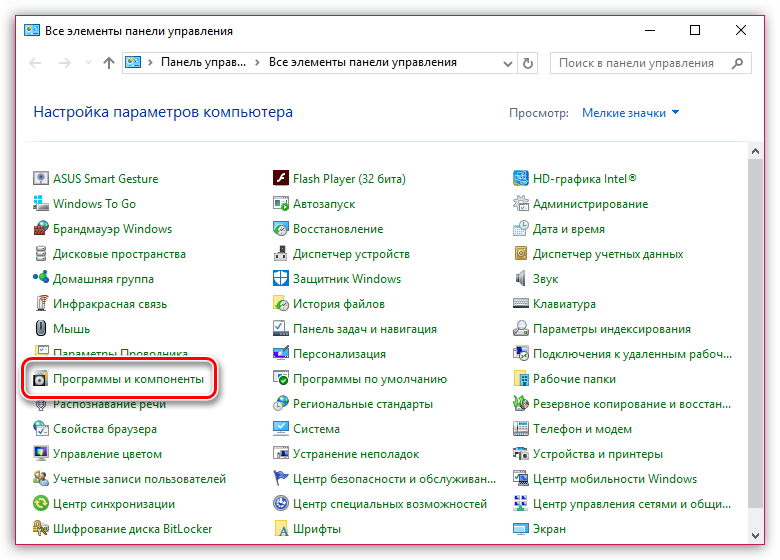
Що робити, якщо це не допомогло
Припустимо, ви вже виконали переустановку плагіна, але зіткнулися з тим, що він, як і раніше, не працює. У зв'язку з цим вам потрібно буде виконати такі маніпуляції:
- Перевірте наявність оновлень браузера.Для останньої версії Unity Web Player ваш браузер має бути оновлено до останньої версії. Якщо апдейти будуть зафіксовані, вам потрібно буде встановити їх на комп'ютер.
- Перевірте активність плагіна у браузері.Наприклад, у веб-браузері Google Chromeвам потрібно пройти за посиланням chrome://plugins, де потрібно перевірити активність плагіна Unity Web Player. Якщо плагін деактивовано, його потрібно увімкнути.
- Перевірте комп'ютер на наявність вірусів.Вірусна активність може стати причиною непрацездатності ігор у браузері. Ви можете виконати сканування системи як за допомогою свого антивірусу, так і за допомогою спеціально для цього призначеної утиліти Dr.Web CureIt.
- Перевстановіть браузер.Внаслідок системного збою або вірусної активності браузер, встановлений на комп'ютері, може працювати некоректно. Щоб усунути цю можливість причини, спробуйте виконати переустановку браузера, бажано видаливши його за допомогою Revo Uninstaller, а потім завантаживши свіжий дистрибутив із сайту розробника та встановивши його на комп'ютер.
- Виконайте відновлення системи.У тому випадку, якщо ще деякий час тому ігри в браузері відображалися коректно, але раптово браузер перестав їх запускати, можна спробувати виконати процедуру відновлення системи, відкотивши роботу комп'ютера на той момент, коли проблем з його працездатністю не спостерігалося. Виконати це можна у меню "Панель управління" - "Відновлення" - "Запуск відновлення системи".
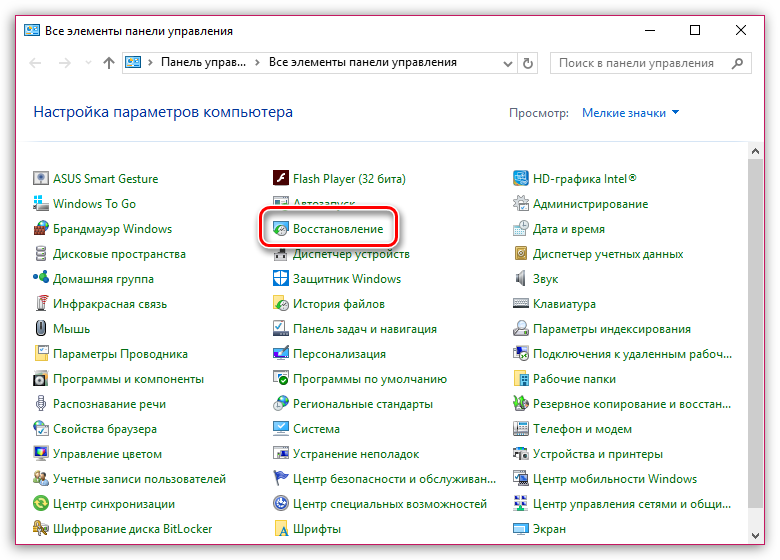
back
- Order:
- Duration: 23:49
- Updated: 12 Dec 2016
- views: 32622
✅ ПІДПИШИСЯ! ● Я Вконтакте: https://vk.com/id86768573 ● Мій канал: https://goo.gl/pEOYhU ● Контра Сіті - https://vk.com/contracityofficial У цьому відео ми розглянемо такі проблеми та способи їх вирішення : 1. Довго вантажиться гра. Перше завантаження відбувається миттєво і друге не починається. 2. Під час спроби зайти на карту не з'являється вибір команди. А якщо вийти з такої карти, з'являється завантаження карти і не пропадає. Доводиться перезапускати гру. 3. Потрібно завантажити юніті плеєр, хоча він у мене встановлений у системі. 4. Чорний або білий екранпри запуску гри та більше нічого. Як виправити? 5. Плагін зупиняє свою роботу та комп'ютер зависає. Відбувається крах плагіна та доводиться перезапускати гру. 6. Зависає на завантаженні "Перевірка авторизації". 7. Просто відчуваються лаги у грі дискомфорту. 8. Ну і безліч інших проблем допоможуть вирішити способи цього відео. Рішення: 1) Перевірте правильність дати та часу на вашому комп'ютері. Якщо неправильні, то встановіть правильні. Вимкніть антивірус. 2) Почистіть кеш , перейшовши ось за цим посиланням http://webplayer.unity3d.com/setup/. завантаживши та встановивши його від сюди http://unity3d.com/webplayer 4) Почистіть кеш браузера поєднанням клавіш + +Del і натиснути очистити історію. Якщо після цього проблема не вирішилася, спробуйте тимчасово грати через інший браузер. Для гри рекомендуються браузери: , Аміго, Браузер K-Meleon, . Якщо зібралися качати браузер "Аміго", то качайте лише з офіційного сайту. А краще клацнувши по значку у грі. Або з моєї сторінки можна завантажити https://vk.com/wall86768573_17008 Якщо спробуєте самі знайти даний браузер, то ризикуєте завантажити собі вірусний Аміго, який не працює з грою та заражає комп'ютер. Або можна скористатися старими версіями браузерів^, або браузером. Які мають підтримку плагіна. Звідки їх завантажити та як налаштувати для гри. 5) Якщо вище перераховані способи не допомогли, тоді качаємо програму CCleaner від сюди і встановлюємо http://www.piriform.com/ccleaner Чистимо нею повністю ПК та виправляємо помилки реєстру. 6. Далі вже дивіться на відео. Що ще можна зробити, для оптимізації роботи комп'ютера та усунення проблем із запуском гри та в самій грі.
- Published: 12 Dec 2016
- views: 32622

back
- Order:
- Duration: 39:12
- Updated: 09 Dec 2016
- views: 34074
✅ ПІДПИШИСЯ! ● Фотошопер: https://vk.com/sn1ckers_pr0 ● Фотошопер: https://vk.com/bandit_bass ● Я Вконтакте: https://vk.com/id86768573 ● Мій канал: https://goo.gl/pEOYhU ● Контра Сіті - https://vk.com/contracityofficial ● Посилання для очищення кешу : ://webplayer.unity3d.com/setup/ ● Посилання для завантаження Unity Web Player: http://unity3d.com/webplayer ● Посилання на завантаження програми CCleaner: http://www.piriform.com/ccleaner ● Посилання на завантаження програми Uninstaller: https://yadi.sk/d/S8zzidO9324U2A ● Посилання на завантаження програми Malwarebytes: https://ua.malwarebytes.com/ ● Посилання на завантаження програми AdwCleaner: http://adwcleaner.ru.uptodoсайт/ ● Посилання на завантаження офіційного браузера Аміго без вірусів: https://vk.com/wall86768573_17008 У цьому відео ми розберемо 3 способи, як вирішити помилку при запуску Контра Сіті або іншої гри на плагіні Unity Web Player. Як виправити помилку Failed to update Unity Web Player при запуску гри
- Published: 09 Dec 2016
- views: 34074

back
- Order:
- Duration: 25:42
- Updated: 20 Jul 2016
- views: 111542
Докладніше всі ці дії описані в офіційній групі гри Контра Сіті. підтримкою Unity Web Player. (Портативна версія з вже вирізаним оновленням браузера) https://cloud.mail.ru/public/7yry/d3hCE9LHA 3 Версія Яндекс браузера з підтримкою Unity Web Player. (Портативна версія із вже вирізаним оновленням браузера) https://yadi.sk/d/bVXqgytltNjTV
- Published: 20 Jul 2016
- views: 111542

back
- Order:
- Duration: 38:28
- Updated: 05 Jun 2016
- views: 8897
- Published: 22 Dec 2016
- views: 529
back
- Order:
- Duration: 37:08
- Updated: 15 Jul 2015
- views: 17
Не дивіться остаточно. У соні вегасі сталася помилка. Тому з 12 хвилин просто буде чорний екран,щось незрозуміле.
Http://coowon.com Флеш плеєр 16 - https://cloud.mail.ru/public/Ludz/SkZHK7dyS Ігровий зломщик - http://www.cheatengine.org Автокліккер - http://rsload.net/soft/ desktop/17425-advanced-mouse-clicker
У цьому відео описані способи прискорення анімації браузера, можливість грати через флеш плеєр, а найголовніше як автоматизувати ігровий процесщоб заощаджувати час. УВАГА! Деякі можливості, описані у відео, можуть бути читами та бути забороненими. Посилання на програми, що використовуються у відео. Браузер Coowon - ://coowon.com Флеш плеєр 16 - https://cloud.mail.ru/public/Ludz/SkZHK7dyS Ігровий зломщик - http://www.cheatengine.org Автокліккер - http://rsload.net/ soft/desktop/17425-advanced-mouse-clicker ще краще. Це прямий доступ до взаємодії безпосередньо із розробниками платформи. Це можливість
Баг-репортинг – це ваш внесок у те, щоб зробити ще краще. Це прямий доступ до взаємодії безпосередньо із розробниками платформи. Це можливість не лише прискорити вирішення своїх завдань, а й оптимізувати процес для усієї спільноти. Для чого це потрібно? Як це зробити так, щоб баг був виправлений? Ми обговоримо ці та інші питання з Русланом Григор'євим, QA/ , Unity , і відразу перейдемо від слів до справи - розглянемо ваші баг-репорти, які чомусь не правлять. Переможець конкурсу на найкращий баг-репорт отримає спеціальний приз від компанії Unity. Залишайтесь на зв'язку! unity3d.com/ua https://www.youtube.com/user/Unity3D https://www.facebook.com/unityrussia https://twitter.com/unity_ua
Батла=====СЕКРЕТИ І ПОЯСНЕННЯ=====ТИСНИ ЩЕ ! Повноекранний режим - F9 Як писати в грі - Як заробляти скріпки: - запрошувати друзів у гру - скріпки дають за отримання рівня в грі - скріпки даються за щоденний вхід - можна купувати за голоси - за досягнення якщо гра не завантажується? - обов'язково встановити саму останню версіюза адресою: ://unity3d.com/webplayer/ - після установки обов'язково перезавантажити Ваш комп'ютер - якщо це не допомогло - спробуйте інший браузер опис гри БАТЛА (СТАРИЙ) http://kontaktlife.ru/batla-3d про роботів, які прилетіли захопити землю, але виявилися надто маленькими для цього. Тепер вони борються у дитячій кімнаті один з одним, у боротьбі за панування у новому будинку. Гра нагадує такі світові шедеври як Quake – стрибок; Enter – чат; Ліва кнопка миші – атака; Права кнопка миші – наближення; F9 – повноекранний режим; 2, 5 - вибір зброї. У гравця у грі є три основні показники: енергія; досвід; скріпки. Скріпки – це ігрова валюта гри. За них ви можете скупитися в магазині, що містить такі розділи: Зброя; Броня; Голови; Руки; Ноги; Батареї; Схеми. Майте на увазі, що деякі предмети не можна купити без попереднього придбання інших частин. Зібрати свого робота частинами ви можете в розділі гри Ангар. Тут ви зможете підібрати руки, ноги, голову та корпус своєму роботу, а також вибрати колір усіх деталей. У грі є три ігрові режими: кожен сам за себе; команда на команду; захоплення цукерок. У кожному режимі є свої локації (карти), які різняться за рівнем складності та вартості гри. Плюси гри: сервери програми постійно оптимізуються задля забезпечення швидкості гри; унікальність жанру; 3D графіки. Мінуси гри: для запуску програми потрібне встановлення 3D player; гра знаходиться в режимі бета тестування, тому збої та баги програми Батла – не рідкість; мала кількість карток; Секрети гри Батла Т.К. Гра ще досить нова, мало хто з гравців знає її секрети, а ті, хто знає - вже давно знаходяться в ТОПі гравців програми. Пропонуємо вам ознайомитися з деякими хитрощами гри Батла. Після вибору імені гравця, змінити його можна буде лише за скріпки. Супер-бонус на картах означає, що в цьому місці випадково будуть з'являтися такі бонуси, як «регенерація» або «потрійна шкода». Чим менше у вас енергії, тим менше досвіду ви отримуватимете. Здійснюючи перший платіж у грі, ви зможете отримати вдвічі більше скріпок. Реєструвати та вступати до кланів гравці можуть починаючи з 4-го рівня. Для того, щоб заробити скріпки у грі, не використовуючи при цьому злом програми Батла 3D, гравець має 5 способів: запрошуючи друзів у додаток; купуючи за голоси; за досягнення; відвідуючи гру щоденно; переходячи нові рівні. Скачати (установити) гру Батла 3D в контакті безкоштовно можна за посиланням http://vk.com/batla. Батла 3D – безкоштовний аркадний онлайн шутер від першої особи, створений на базі Unity 3D. Проект переносить бійців у всесвіт нескінченних перестрілок у дусі Quake та Unreal Tournament. Це говорить про те, що на вас чекає динамічний геймплей з нереалістичною фізикою та нелогічною поведінкою персонажів. Реалістичність у цьому проекті шукати не варто, але для розваги тут є все, що потрібно: велика різноманітність зброї, низка несхожих один на одного карт, велика база гравців (ВКонтакте робить свою справу). За своє недовге існування проект встиг обрости великою армією шанувальників, що дозволяє будь-коли знайти собі супротивника для перестрілки на будь-якій карті. Справа в тому, що Батла розроблена під соціальну мережу ВКонтакте. З урахуванням того, що у вас вже напевно є обліковий запис ВК, реєстрація в грі займає лічені секунди, та й саме поле бою ви побачите майже відразу. Батла 3D має приємну графіку, оформлення карт радує і віддає чимось олд-скульним. Засмучує лише практично повну відсутність анімації як персонажів, так і зброї. Щодо останнього, то воно й зовсім у руках лежить ковбасою. Але не все так погано, як здається на перший погляд: простота механіки дозволяє грати в Батлу на середньому комп'ютері без гальм прямо в браузері, аркадний стиль бою дозволяє швидко освоїтися, стиль оформлення мультфільму дозволяє грати абстрактно і заради розваги.
